あなたのiPhoneの時間が間違っているときにそれを修正する方法
知っておくべきこと
- 最も可能性の高い解決策:[日付と時刻]の[自動的に設定]オプションをオフにしてから再度オンにします。
- 日付と時刻が正しくないとカレンダーアプリに影響する可能性があるため、カレンダーの設定も直接確認してください。
この記事では、iPhoneに誤った時刻が表示される原因と、その修正方法について説明します。
iPhoneの時間が間違っているのはなぜですか?
iPhoneに間違った時刻が表示される理由はいくつかあります。
- 位置情報サービスが無効になっている可能性があります。これにより、iPhoneがタイムゾーン間を移動するときに時刻を自動的に調整できなくなります。
- iPhoneが間違ったタイムゾーンに設定されている可能性があります。
- 自動日付と時刻の設定がオンになっていない可能性があります。これにより、夏時間などのイベント中にiPhoneが時計を調整できなくなります。
また、最新バージョンのiOSがインストールされていることを確認することをお勧めします。
iPhoneが現在地に基づいて日付と時刻を自動的に設定できるようにするには、位置情報サービスがオンになっていることを確認する必要があります。
-
iPhoneの設定を開きます 。
-
下にスクロールして、プライバシーをタップします 。
-
位置情報サービスをタップします リストの一番上にあります。

-
位置情報サービスをオンにします 。 iPhoneで自動設定を使用できるようになります 日付と時刻で機能する 設定。
-
位置情報サービスの場合 すでにオンになっていますが、自動設定を取得するのに問題があります 動作させるには、オフに切り替えてから、もう一度オンにします。
-
位置情報サービスを切り替える場合 オフにすると、すべてのアプリのオプションが無効になることを通知するポップアップが表示されます。 オフにするをタップします 。

iPhoneの時刻を修正するにはどうすればよいですか?
iPhoneの日付と時刻の設定を修正するのは、かなり簡単なプロセスです。
iPhoneで日付と時刻の自動設定を使用する場合は、機内モードがオンになっていないことと、携帯電話またはWi-Fi信号に接続していることを確認してください。
-
iPhoneの設定を開きます 。
-
下にスクロールして、一般をタップします 。
-
[全般]メニューで、[日付と時刻]をタップします 。
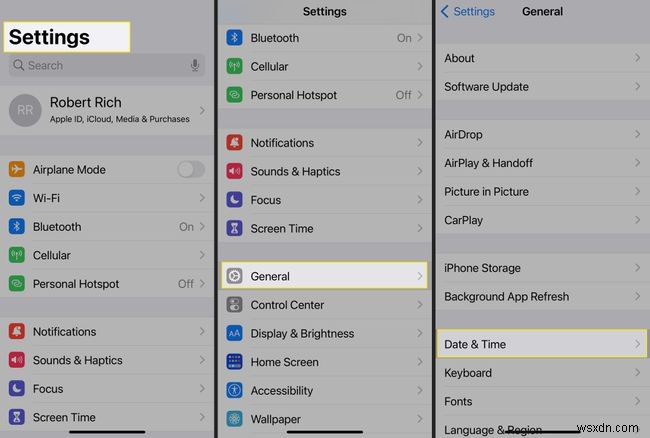
-
自動的に設定の場合 がオフになっている場合は、トグルをタップしてオンにします。これにより、携帯電話またはWi-Fi接続を使用して現在地の現在の日付と時刻を判別することにより、電話が日付と時刻を自動的に更新します。
-
自動的に設定の場合 がオンになっている場合は、オフにしてからもう一度オンにします。これにより、iPhoneが現在の日付と時刻を現在地に一致するようにリセットするはずです。
-
自動的に設定の場合 がオフになっていて、オンにしたくない場合は、代わりにタイムゾーン、日付、時刻を手動で設定できます。
-
タイムゾーンをタップします 。

-
画面上部のテキストフィールドに現在地または日付と時刻の情報を設定する場所を入力し、結果から正しい場所を選択します。
-
日付をタップしてカレンダーメニューを表示し、正しい日付を選択します。
-
カレンダーメニューの下の時刻をタップして、現在の時刻を設定します。

-
変更は自動的に保存されます。 <一般をタップすることができます 前のメニューに戻るか、[設定]メニューを閉じます。
iPhoneのカレンダーが間違ったタイムゾーンになっているのはなぜですか?
iPhoneカレンダーアプリが間違ったタイムゾーンを表示している理由の多くは、iPhoneが間違った時間を表示している理由と同じです。 iPhoneの日付と時刻の設定が間違っていると、カレンダーの日付と時刻も同じになります。タイムゾーンの上書きオプションは、オフになっている日時を破棄することもできます。カレンダーは、現在の場所に一致するようにイベントの日時を調整します。
iPhoneカレンダーの時刻を修正するにはどうすればよいですか?
iPhoneのカレンダーアプリに表示される日付と時刻はiPhoneの日付と時刻の設定に関連付けられているため、最初にこれらの設定を調整する必要があります(詳細は上記を参照)。それでも問題が解決しない場合は、カレンダー自体を変更する必要があるかもしれません。
新しいユーザーまたはアカウントをカレンダーに接続する必要がある場合は、確認のために入力する必要があるため、そのアカウントに必要なログイン情報を用意してください。
-
iPhoneの設定を開きます 。
-
下にスクロールして、カレンダーをタップします 。
-
下にスクロールして、デフォルトのカレンダーをタップします 。

-
デフォルトのカレンダーが使用するカレンダーであるか、正しいユーザーまたはアカウントに接続されていることを確認してください。
-
必要なユーザーまたはアカウントが存在しない場合は、<戻るをタップします 前のメニューに戻るには、上にスクロールしてアカウントをタップします 。
-
アカウントの追加をタップします 次に、ポップアップメニューから追加するアカウントの種類をタップします。

-
画面に表示されている手順に従って、必要なアカウントを追加します。
-
アカウントを終了します メニューをクリックして、デフォルトのカレンダーに戻ります メニュー。
-
デフォルトとして新しいユーザー/アカウントを選択します。
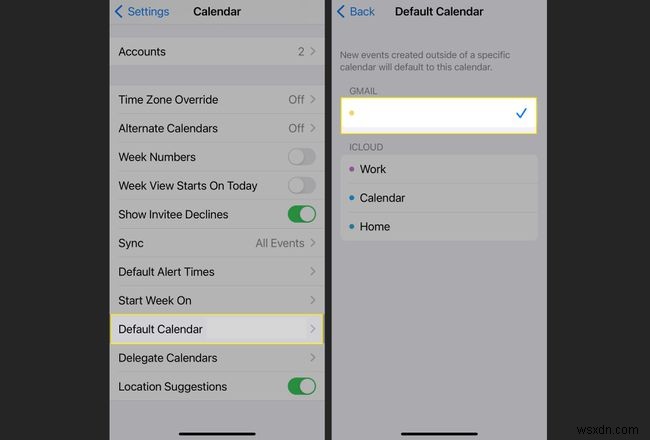
-
それでもカレンダーに正しい日付または時刻が表示されない場合は、タイムゾーンの上書きを調整する必要があります。 設定も。
-
カレンダーに戻ります メニューをクリックし、タイムゾーンの上書きをタップします 。
-
トグルをタップして、タイムゾーンの上書きをオンにします オンまたはオフ。オンの場合、カレンダーのイベントと時刻はiPhoneの指定されたタイムゾーンに設定されたままになります。オフの場合、カレンダーの予定は自動的に調整されるため、現在の場所のタイムゾーンに応じて日付と時刻が表示されます(つまり、別のタイムゾーンに移動した場合、イベントの時刻は新しいローカル設定に一致するように調整されます)。
-
タイムゾーンの上書きを使用 オンに切り替えて、タイムゾーンをタップします カレンダーイベントに適用するタイムゾーンを選択します。

- iPhoneで日付を変更するにはどうすればよいですか?
iPhoneで日付を変更するには、設定を開きます 一般をタップします>日付と時刻 。オフに切り替えます自動的に設定 、現在の日付をタップしてから、手動で日付を設定します。
- iPhoneでスヌーズ時間を変更するにはどうすればよいですか?
iPhoneでスヌーズ時間を変更する公式の方法はありません。ただし、回避策の1つは、さまざまなアラームをスケジュールして、希望のスヌーズ間隔で鳴るようにすることです。これを行うには、時計を開きます アプリで、アラームをタップします 、希望の起床時間を設定し、スヌーズを無効にします 設定をクリックし、保存をタップします 。次に、カスタムの「スヌーズ」時間の新しいアラームを作成します。
- iPhoneでスクリーンタイムを確認するにはどうすればよいですか?
iPhoneでスクリーンタイムを確認するには、最初にこの機能をオンにする必要があります。 設定に移動します>スクリーンタイム 。 スクリーンタイムをオンにするをタップします>続行 。 これは私のiPhoneですをタップします 、およびオプションで、デバイス間で共有をオンにします 。スクリーンタイムレポートを表示するには、設定に移動します>スクリーンタイム すべてのアクティビティを表示をタップします 。 週をタップします または日 それらの要約を表示します。
-
Windows 10 で間違った時刻を修正する方法
Windows 10 の時計が間違った時刻を示していますか?変更しようとしましたが、言うまでもなく、変更は長く続きませんか?多くのユーザーが Windows 10 でこの問題を報告しています。コンピューターを再起動するとすぐに間違った時刻が表示されます。何度変更しても、問題は解決しないようです。この一般的な問題の解決策について話し合うためにここにいます。 Windows は自動的にインターネット サーバーと同期して、正しい時刻を設定します。ただし、特定の要因により、時計を変更した後でも間違った時刻が表示されることがあります。 したがって、この問題を手動で修正する必要があります。まずは、時間
-
iPhone で「iMessage が配信されない」を修正する方法
いくつかのメッセージング アプリが登場したことで、通常の SMS テキスト メッセージは確かに昔からの嫌悪感と見なされています。ただし、iPhone から iMessage を送信することには依然として魅力があります。しかし、メッセージが配信されていないのを見ると、インターネットが機能しているかどうか疑問に思います。さらにイライラするもう 1 つのことは、iMessage が受信者に配信されず、あなたの側から送信されることです。同じ問題に直面している場合は、問題の解決に役立ついくつかのハックをリストしました. まず、iMessage に関して「配信済み」が何を意味するのかを理解する必要があり
